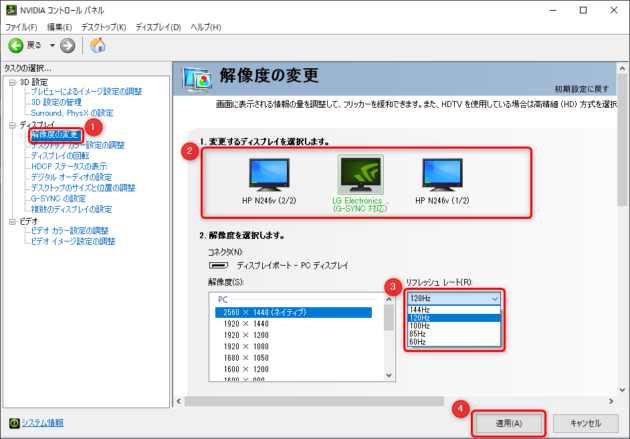こちらの記事で、リフレッシュレートの簡単な概要とWindows10の設定画面からディスプレイのリフレッシュレートを変更する方法を紹介しましたが、NVIDIA製のグラフィックボードを搭載しているパソコンの場合は、もう少しだけ簡単にリフレッシュレートを変更することができます。
この記事では、NVIDIAコントロールパネルからディスプレイ(モニター)のリフレッシュレートを変更する方法を紹介したいと思います。
リフレッシュレートの変更手順
- 手順1
- 手順2
終わりに
NVIDIA製のグラフィックボード搭載パソコンに限りますが、NVIDIAコントロールパネルから簡単にリフレッシュレートを変更することができます。
同じ画面から解像度の変更も行えます。
Windows10の設定画面より分かりやすくて便利ですね。(@_@)
別記事でも紹介しましたが、こちらのサイトからリフレッシュレートを確認できます。